こんにちは、あまうたです。 「ChatGPTで画像生成ができるって聞いたけど、思ったような画像が作れない…」 そんな風に感じたことはありませんか?
この記事では、初心者でもできるChatGPTとimageFXの組み合わせによる画像生成の方法を紹介します。実はこの2つのAIを組み合わせることで、無料で・高品質な・複数枚の画像生成が誰でも簡単にできるんです!
特にこんな方におすすめです。
- ブログに使うアイキャッチ画像を作りたい
- SNS投稿にインパクトを出したい
- 副業でオリジナル素材を活用したい
なぜChatGPTだけで画像生成しないの?
ChatGPT(有料プラン)には画像生成機能がありますが、初心者が満足いく画像を作るには少しコツが必要です。
そこでおすすめしたいのが、ChatGPTでプロンプト(画像の指示文)を作り、imageFXに転用する方法です。
ChatGPTに向かない理由
- 有料プラン(GPT-4)でないと画像生成が使えない
- 指示が曖昧だと表現が思い通りにならない
- 1枚ずつしか生成されず、比較検討しづらい
imageFXが優れている理由
- 完全無料で使える(GoogleアカウントがあればOK)
- 1回で4枚同時生成されるので比較しやすい
- 表現力が高く、背景・構図・テイストの再現性が高い
つまり、『ChatGPTは“考える係”・imageFXは“描く係”』として使い分けるのが理想です!
ChatGPT×imageFXの画像生成ステップ
Step 1:ChatGPTに画像イメージを相談する
まず、どんな画像を作りたいかをChatGPTに伝えて、プロンプトを作ってもらいましょう。
例:
Instagram用の春っぽい雰囲気の背景画像を作りたい。
やわらかい色調で、カフェ風の空間を描いてほしい。
これをimageFXで使えるプロンプトにしてください。Step 2:生成されたプロンプトをコピー
ChatGPTが出してくれたプロンプト文を、そのままコピーします。 プロンプトには構図・色味・スタイル・光の表現など、より細かく生成したい画像の情報が書かれていると精度が上がります。
ChatGPTは英語のプロンプトに自動で翻訳してくれます。
以下は実際に生成されたプロンプトです。
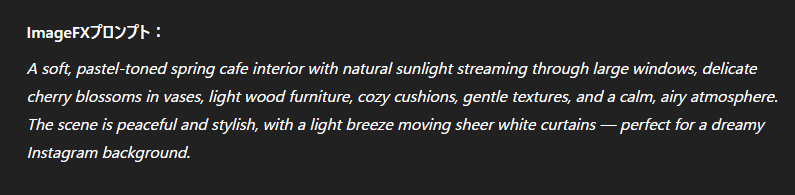
Step 3:imageFXに貼り付けて画像生成
imageFX(https://imagefx.withgoogle.com)にアクセスし、コピーしたプロンプトをペーストするだけ!このとき設定でアスペクト比も調整できるので、ほしい画像サイズを指定してあげましょう。

Step 4:画像生成完了
1回の生成で4枚の画像が表示されるので、気に入ったものを選んでダウンロードできます。
同じプロンプトを使って、再生成しても良いでしょう。制限などもないため気軽に画像生成を試すことができます。

初心者がハマりがちなポイントと対策
| よくある悩み | 対策案 |
|---|---|
| 英語でプロンプトが書けない | ChatGPTに「英語で出して」と頼めばOK |
| どんなプロンプトがいいかわからない | ChatGPTに「プロンプト例を出して」と指示しよう |
| 画像が思った通りじゃない | スタイル・光・構図などを細かく指定してみる |
ChatGPT×imageFXは副業・SNS運用にも最適!
この組み合わせは、画像制作の知識がない方でも「オリジナル素材」を簡単に作れる強力なツールです。様々な場面で活用できるので、これから挑戦したいことや今取り組んでいることに活用してみてください。
ブログ運営者向け
- アイキャッチや記事内画像を自作することで素材費ゼロ
- 自分のイメージにぴったりのビジュアルを実現
この記事のアイキャッチ画像も生成してもらっています!
※日本語文字のみ加工

SNS運用者向け
- インスタ投稿の背景・ストーリー用画像に最適
- キャンペーンビジュアルやバナーもAIで時短制作
副業チャレンジャー向け
- Canvaやココナラでのデザイン販売のベース素材として活用
- LINEスタンプ・デジタル商品にも応用可能
画像生成は「考えるChatGPT×描くimageFX」でOK!
ChatGPTとimageFXを組み合わせることで、無料・高品質・スピーディな画像生成が誰でも実現できます。「ChatGPTで画像生成したい」と思っている人ほど、imageFXとの組み合わせをぜひ試してみてください!
今後もAIブログでは、初心者でもできる生成AIの活用術をわかりやすく紹介していきます。


